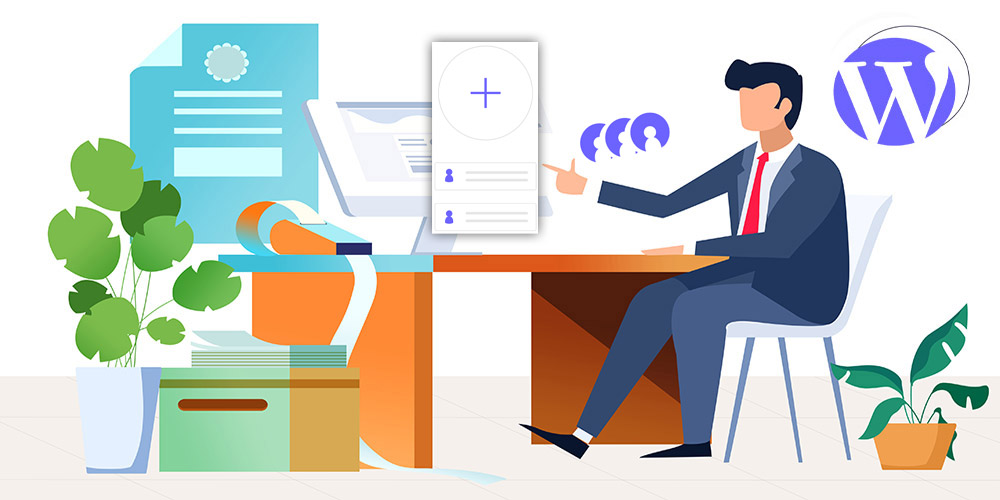هل تريد إضافة مستخدمين ومؤلفين جدد إلى مدونتك؟
يأتي ووردبريس مع نظام إدارة مستخدم مدمج. يتيح لك هذا إضافة مستخدمين بأدوار ومستويات أذونات مختلفة.
كما يمكنك الاطلاع على كيفية عرض المستخدمين المسجلين بشكل عشوائي في ووردبريس
في هذه المقالة ، سنوضح لك كيفية إضافة مستخدمين ومؤلفين جدد إلى موقع ووردبريس الخاص بك.
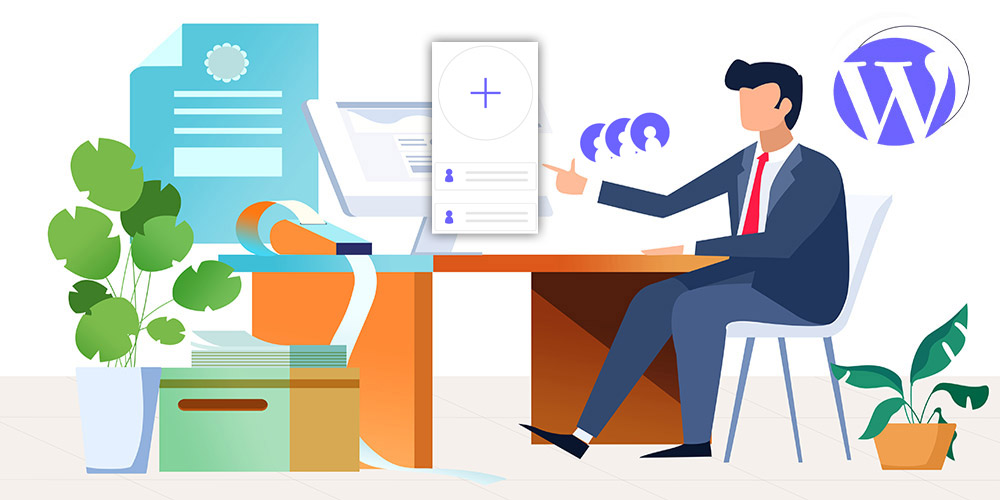
إضافة مستخدم أو مؤلف جديد على موقع ووردبريس الخاص بك
هناك 3 طرق لإضافة مستخدمين جدد إلى موقع ووردبريس الخاص بك. يمكنك إضافة مستخدمين يدويًا ، والسماح للمستخدمين بتسجيل أنفسهم مجانًا ، أو إنشاء موقع عضوية مدفوعة حيث يدفع المستخدمون للتسجيل.
هذا ما سنقوم بتغطيته في هذه المقالة.
إضافة مستخدم أو مؤلف جديد يدويًا إلى موقع الويب الخاص بك
إذا كنت ترغب في إضافة عدد قليل من الأشخاص إلى موقع الويب الخاص بك ، فمن السهل القيام بذلك باستخدام نظام إدارة المستخدم المدمج في ووردبريس.
هذه الطريقة مثالية لـ:
الشركات الصغيرة التي لديها عدة موظفين مختلفين يديرون موقعهم على الويب.
منظمات مثل الكنائس والمنظمات غير الربحية التي لديها متطوعون يقومون بتحديث موقعهم على الإنترنت.
مدونات بها مؤلفون متعددون ، مثل مدونة أزياء تكتبها مع بعض الأصدقاء.
المتاجر عبر الإنترنت التي لديها عدة أشخاص يديرون المخزون وشحن العناصر وما إلى ذلك.
ما عليك سوى الانتقال إلى Users »Add New في منطقة إدارة ووردبريس الخاصة بك. بعد ذلك ، عليك فقط ملء النموذج لإنشاء مستخدم جديد.
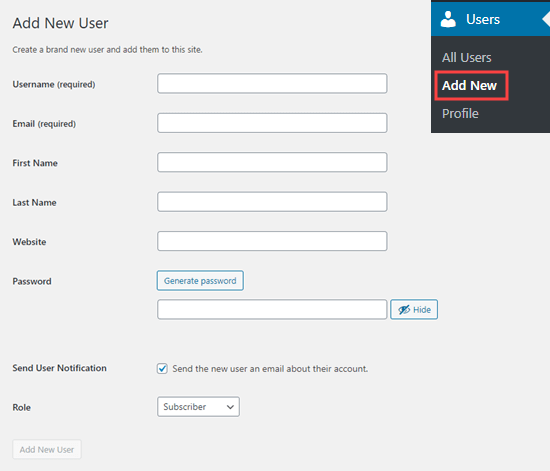
في النموذج ، تحتاج بداية إلى إدخال اسم مستخدم. يمكن للمستخدم استخدام هذا أو عنوان بريده الإلكتروني لتسجيل الدخول.
نصيحة: لا يمكن تغيير اسم مستخدم ووردبريس بسهولة لاحقًا ، ولكن يمكن تغيير جميع التفاصيل الأخرى.
بعد ذلك ، أدخل عنوان البريد الإلكتروني للمستخدم. تحقق جيدًا من أنك تستخدم عنوان البريد الإلكتروني الصحيح. سيحتاج المستخدمون إلى هذا لإعادة تعيين كلمات المرور الخاصة بهم وتلقي إشعارات البريد الإلكتروني.
بعد ذلك ، يمكنك إدخال الاسم الأول واسم العائلة وعنوان URL لموقع الويب. نظراً لأن هذه حقول اختيارية ، يمكنك أيضاً تركها فارغة. يمكن للمستخدمين تحرير ملفات التعريف الخاصة بهم لإكمال هذه الحقول لاحقًا.
في الخطوة التالية ، ستحتاج إلى اختيار كلمة مرور. نوصي باستخدام أداة إنشاء كلمات مرور قوية عبر الإنترنت لهذا الغرض.
نصيحة: يمكنك استخدام الزر “إنشاء كلمة مرور” لإنشاء كلمة مرور قوية تلقائيًا.
أسفل حقل كلمة المرور ، سترى مربع اختيار لإرسال بريد إلكتروني للمستخدم. إذا قمت بالتحقق من ذلك ، سيتلقى المستخدم بريدا إلكترونيا يُعلمه بكيفية تسجيل الدخول. وسيكون لهذا أيضا رابط ، حتى يتمكن من تعيين كلمة مرور مختلفة إذا أراد ذلك.
الخيار الأخير في الصفحة هو اختيار دور مستخدم ووردبريس من القائمة المنسدلة.
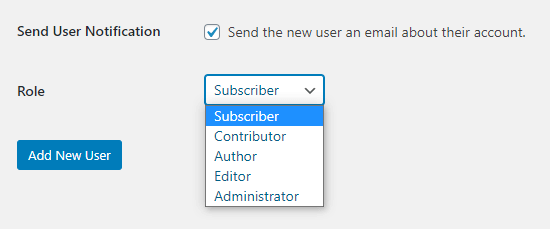
يأتي كل دور مستخدم مع مجموعة مختلفة من القدرات. Subscriber هو الدور الأقل قوة ، Administrator هو الدور الأقوى. تحتاج إلى اختيار دور بناءً على المهام التي سيقوم بها المستخدم على موقع الويب الخاص بك.
قد تعرف بالفعل الدور الذي تريد منحه للمستخدم. إذا كان الأمر كذلك ، حدد الدور ، ثم انقر فوق الزر “Add new user” أسفل الشاشة.
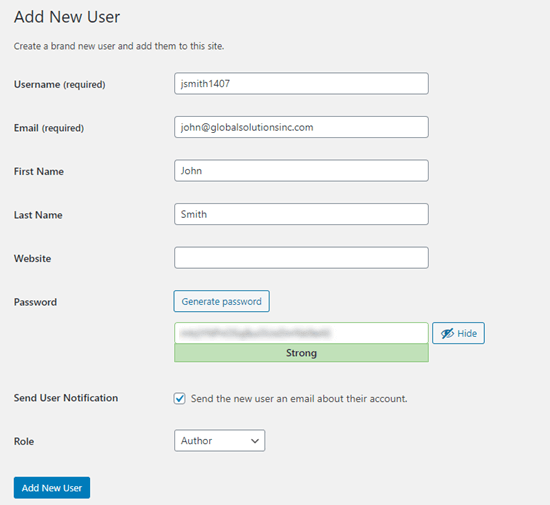
إذا كنت غير متأكد من الدور ، فلا داعي للقلق. لدينا شرح مفصل للأدوار في القسم التالي من هذه المقالة.
نصيحة: تنشئ بعض الإضافات أدوارًا إضافية للمستخدم. على سبيل المثال ، تضيف WooCommerce دور “Customer” و “Shop Manager”. يضيف All in One SEO أدوار “SEO Manager” و “SEO Editor”. ما عليك سوى التحقق من وثائق الإضافة للتعرف على أي أدوار إضافية تراها في هذه القائمة.
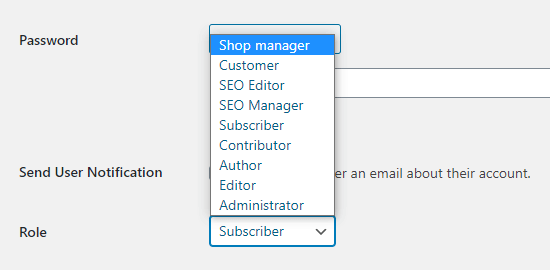
فهم أدوار المستخدم في ووردبريس
يأتي ووردبريس مع أدوار المستخدم الافتراضية التالية:
مديرAdministrator
محررEditor
مؤلفAuthor
مساهمContributor
مشتركSubscriber
نصيحة: إذا كان لديك تثبيت متعدد المواقع لـ ووردبريس ، فهناك أيضًا دور “Super Admin”. يمكن لهؤلاء المستخدمين إدارة جميع مواقع الويب ، بينما يدير المسؤولون العاديون موقعًا واحدًا فقط.
مدير
يمكن للمسؤول تنفيذ جميع المهام على موقع ووردبريس الخاص بك.
يجب عليك فقط تعيين هذا الدور للمستخدمين الذين تثق بهم تماما. يجب أن تشعر أيضا بالثقة بشأن مهاراتهم الفنية.
من خلال دور المستخدم المسؤول ، يمكن للمستخدم تثبيت المكونات الإضافية وتغيير السمات وحذف المحتوى وحتى حذف المستخدمين الآخرين. وهذا يشمل المسؤولين الآخرين.
محرر
يمكن للمحرر إضافة وتعديل ونشر وحذف مقالات ووردبريس الخاصة به. يمكنهم أيضا القيام بكل هذه الإجراءات لمقالات جميع المستخدمين الآخرين.
لا يمكنهم الوصول إلى إعدادات موقع الويب والإضافات والقوالب وميزات المسؤول الأخرى.
هذا الدور مفيد إذا كان لديك محرر لموقعك يدير فريقا من المؤلفين وينشر المحتوى بشكل منتظم.
مؤلف
يمكن للمؤلفين إضافة وتعديل ونشر مقالاتهم الخاصة. يمكنهم تحميل الملفات أيضًا.
لا يمكنهم تعديل أو نشر مشاركات الآخرين أو الوصول إلى ميزات مثل المكونات الإضافية والسمات والإعدادات والأدوات.
قد ترغب في استخدام مكون إضافي لتقييد المؤلفين حتى يتمكنوا من الكتابة فقط في فئة معينة.
يمكنك أيضًا السماح للمؤلفين بمراجعة مقالاتهم المنشورة. مرة أخرى ، ستحتاج إلى استخدام إضافة لتوسيع دور المستخدم المؤلف.
مساهم
يمكن للمساهم إضافة وتحرير مقالاته الخاصة ولكن لا يمكنه نشرها.
ومع ذلك ، لا يمكنهم تعديل مشاركات المستخدمين الآخرين أو الوصول إلى ميزات مثل الإضافات والقوالب والإعدادات والأدوات.
من المهم ملاحظة أن المساهمين لا يمكنهم تحميل ملفات الوسائط ، مثل الصور. أسهل طريقة للتغلب على ذلك هي حث المساهمين على تحميل صورة (صور) مقالاتهم من خلال نموذج تحميل ملف.
بهذه الطريقة ، يمكن حفظ الصورة (الصور) مباشرة في مكتبة وسائط ووردبريس . هذا يجعل من السهل على المحرر أو المسؤول إضافتها إلى المقال .
مشترك
لا يسمح دور المشترك للمستخدمين بإضافة أو تحرير المقالات بأي شكل من الأشكال.
باستخدام الإعدادات الافتراضية ، يمكن للمشتركين إنشاء ملف تعريف وحفظ التفاصيل الخاصة بهم. يتيح لهم ذلك إدخالها بسرعة أكبر عند ترك التعليقات.
يمكنك أيضًا استخدام إضافة للعضوية أو مكون LMS الإضافي لإنشاء محتوى للأعضاء فقط متاح للمشتركين. سوف نتطرق إلى ذلك لاحقًا في هذه المقالة.
إدارة المستخدمين في ووردبريس
بصفتك مشرفًا ، يمكنك إضافة وإزالة المستخدمين من موقع ووردبريس الخاص بك في أي وقت. بعد أن تقوم بإضافة مستخدم ، يمكنك تحرير ملف التعريف الخاص به في أي وقت وتغيير أي معلومات بما في ذلك كلمات المرور.
ما عليك سوى النقر فوق علامة التبويب المستخدمون في مسؤول ووردبريس لديك للانتقال إلى صفحة المستخدم. يمكنك تعديل أو حذف مستخدم في أي وقت.
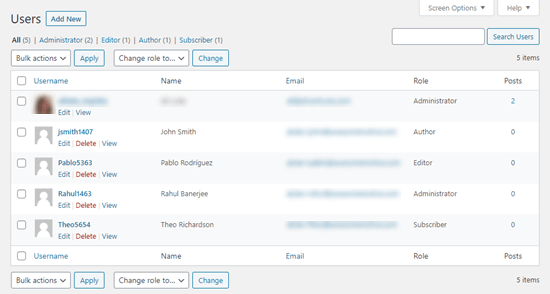
يمكنك تعديل الملف الشخصي للمستخدم لتغيير كلمة المرور وتغيير دوره والمزيد. يمكنك أيضًا تعديل المستخدمين بشكل جماعي لتغيير دورهم ، إذا كنت ترغب في ترقية دور العديد من المستخدمين أو الرجوع إلى إصدار سابق في نفس الوقت.
يمكن للمستخدمين أيضًا تحرير ملفهم الشخصي من خلال الانتقال إلى Users » Profile في لوحة dashboard . يمكنهم إضافة صورة للملف الشخصي وتغيير معظم التفاصيل الخاصة بهم ، لكن لا يمكنهم تغيير دورهم.
افتح موقع ووردبريس الخاص بك لأي شخص للتسجيل مجانًا
ماذا لو كنت تريد السماح للمستخدمين بالتسجيل في موقعك مجانًا؟
سيكون هناك الكثير من العمل لإضافة كل مستخدم يدويا. بدلاً من ذلك ، يمكنك السماح لهم بإنشاء حساباتهم الخاصة.
بداية ، تحتاج إلى الانتقال إلى Settings » General في مسؤول ووردبريس الخاص بك وتحديد مربع” يمكن لأي شخص التسجيل “.
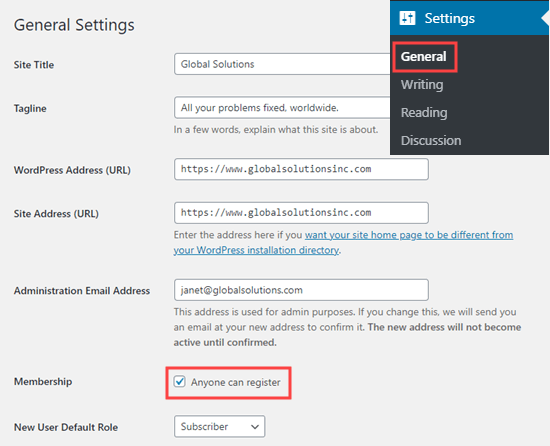
بشكل افتراضي ، سيتم منح المستخدمين الجدد دور المشترك. انطلق وقم بتغيير هذا إلى أي دور تريده باستخدام القائمة المنسدلة.
تحذير: نوصي بالسماح للمستخدمين بالتسجيل كمشتركين أو مساهمين فقط. إذا سمحت للمستخدمين بالتسجيل كمؤلفين ، فيمكنهم نشر مقال دون موافقة. لا تستخدم أبدًا المسؤول كإعداد افتراضي.
لا تنس النقر على الزر “Save Changes” أسفل الصفحة لتخزين تغييراتك.
تحتاج أيضًا إلى إضافة نموذج تسجيل دخول إلى موقعك. أفضل طريقة للقيام بذلك هي باستخدام ملحق WPForms.
نصيحة: يمكنك أيضًا تعطيل شريط إدارة ووردبريس للمشتركين أو أدوار المستخدم الأخرى.
إنشاء Paid Membership Program على موقع الويب الخاص بك
هناك طريقة أخرى لإضافة مستخدمين جدد إلى موقعك وهي إنشاء برنامج عضوية مدفوعة Paid Membership Program يشترك المستخدمون فيه.
يتيح لك ذلك بيع محتوى خاص بالأعضاء فقط وإضافة محتوى متميز خلف نظام حظر الاشتراك غير المدفوع وبيع الدورات التدريبية عبر الإنترنت .
للقيام بذلك ، تحتاج إلى إضافة عضوية ووردبريس .
نوصي باستخدام MemberPress. إنها أفضل إضافة لإنشاء العضوية والدورة التدريبية مع كل الوظائف والمرونة التي تحتاجها.
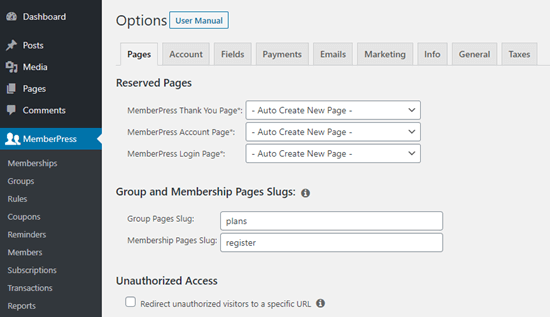
استخدم MemberPress ، من السهل إنشاء مستويات وصول مختلفة. على سبيل المثال ، قد تقدم خطة برونزية وفضية وذهبية. أو يمكنك إنشاء دورات جديدة للتسجيل فيها.
نأمل أن تكون هذه المقالة مفيدة في كيفية إضافة مستخدمين ومؤلفين جدد إلى موقع ووردبريس الخاص بك.